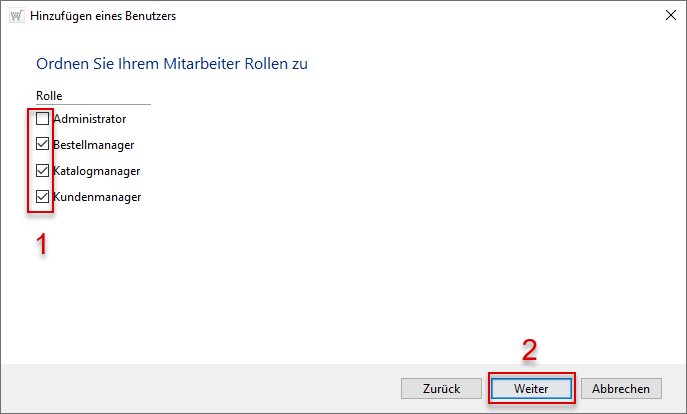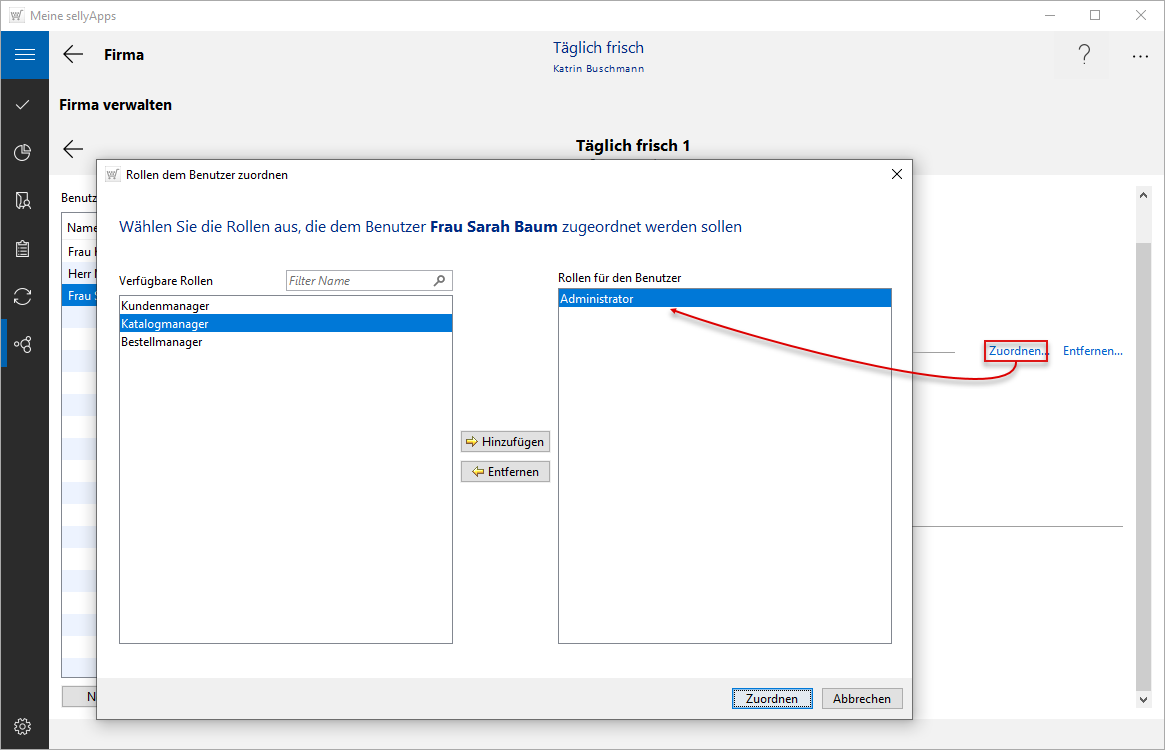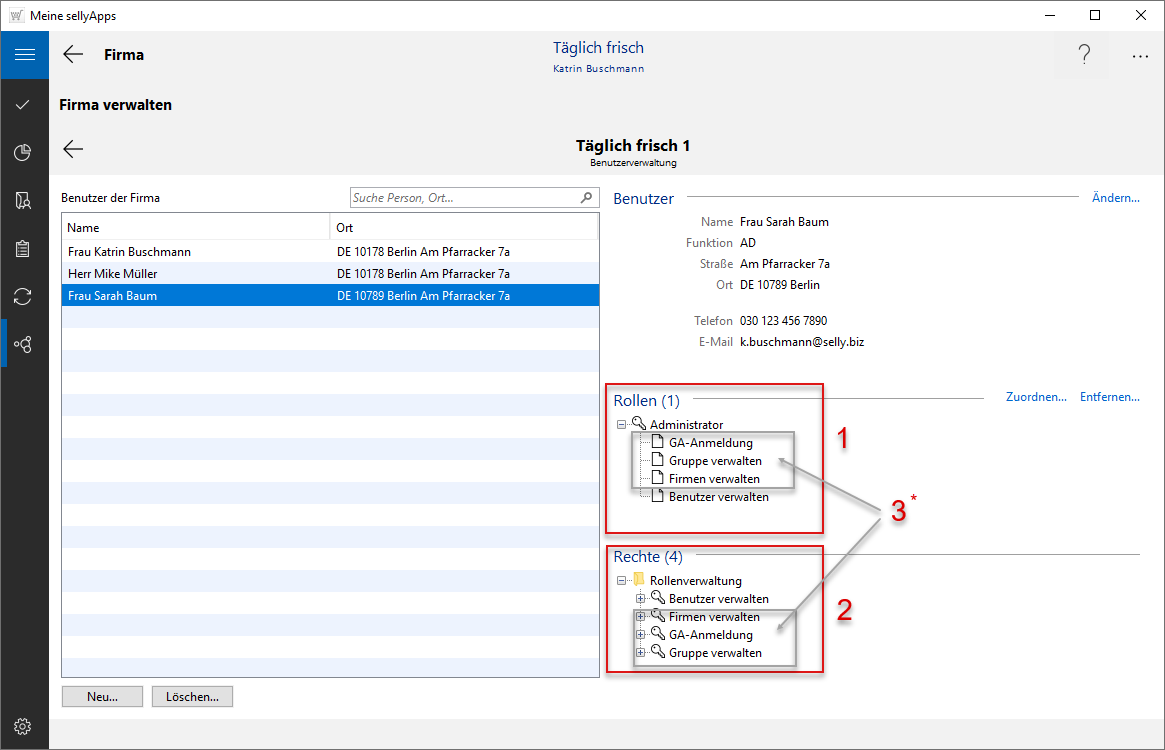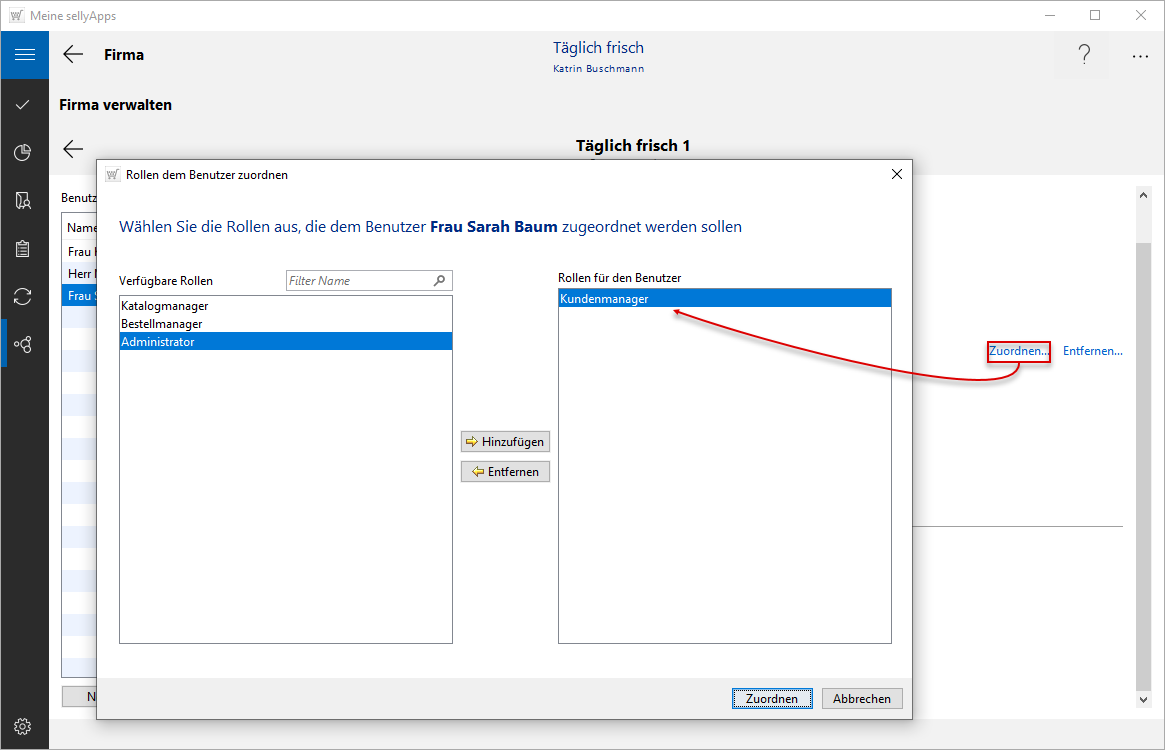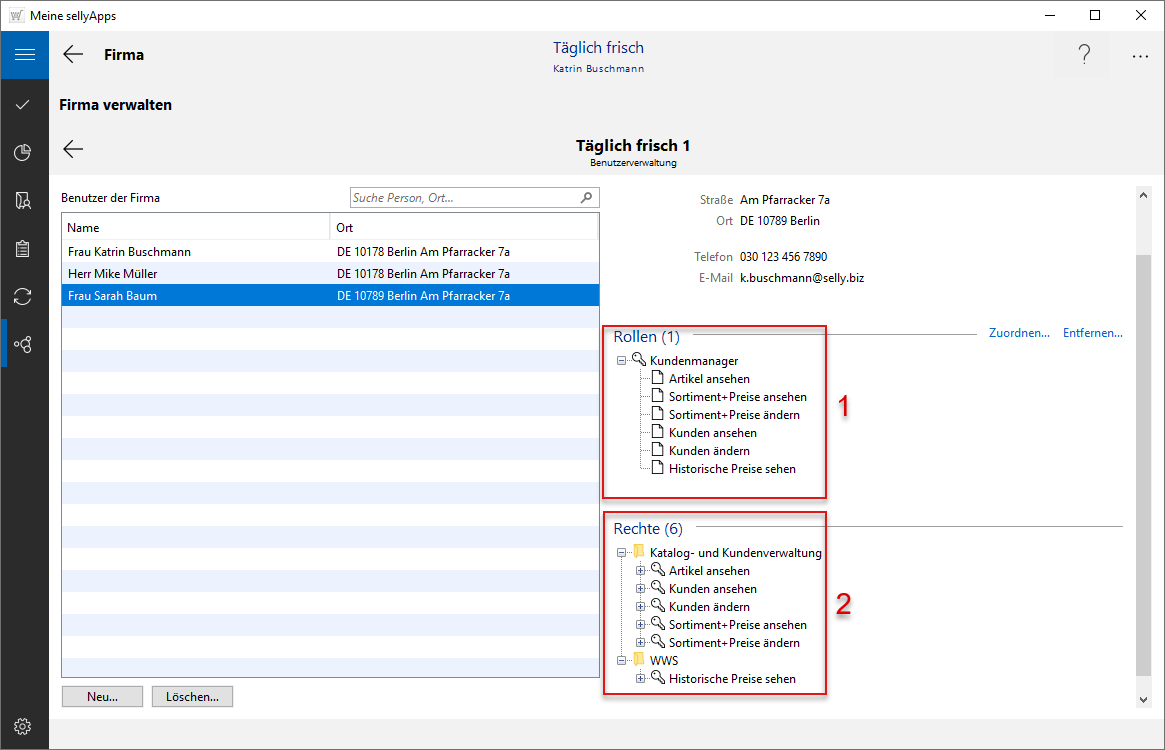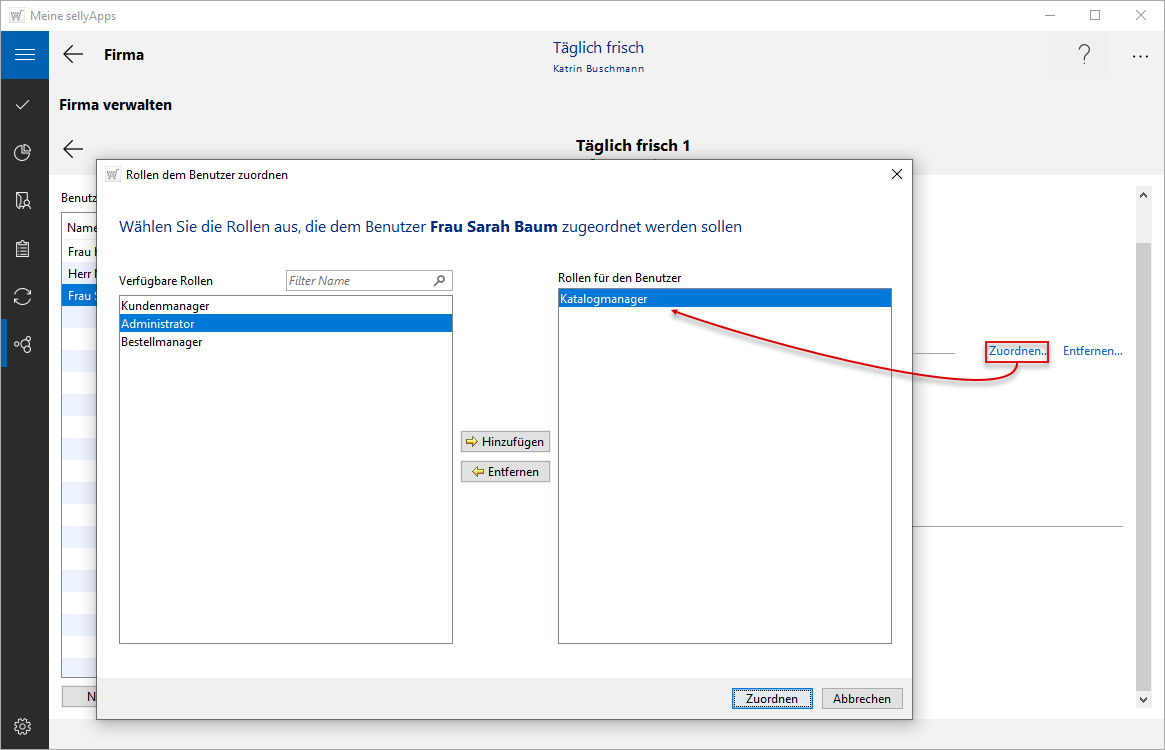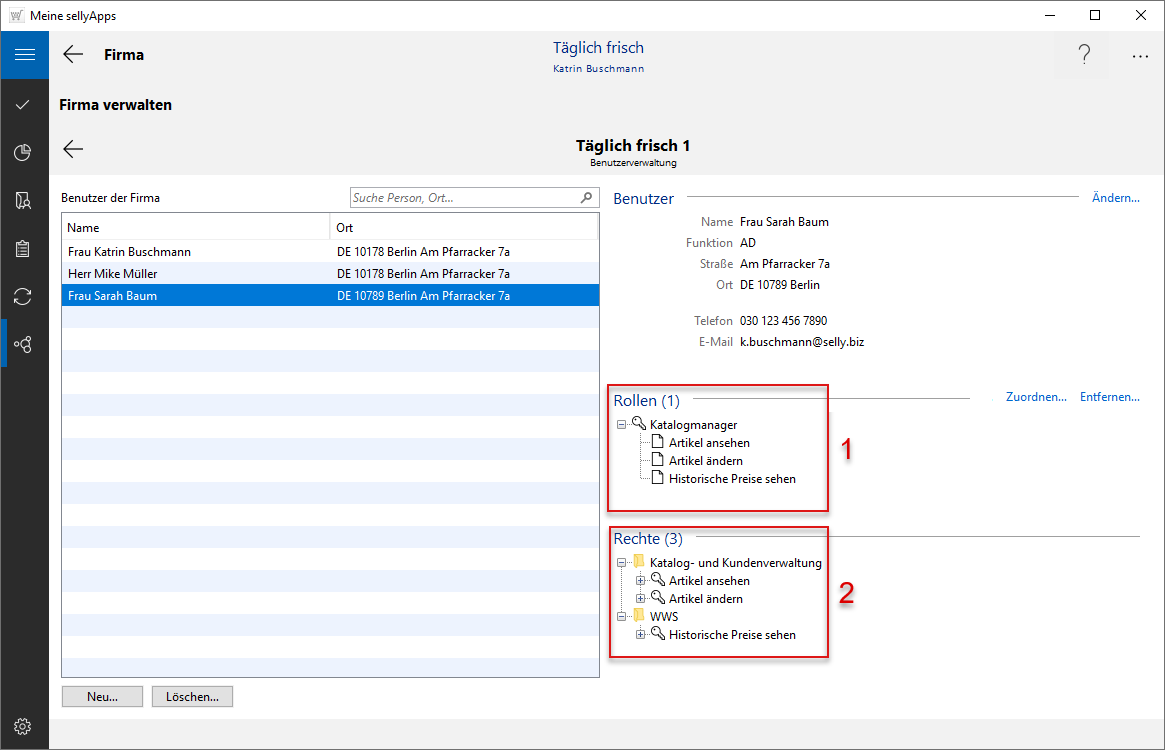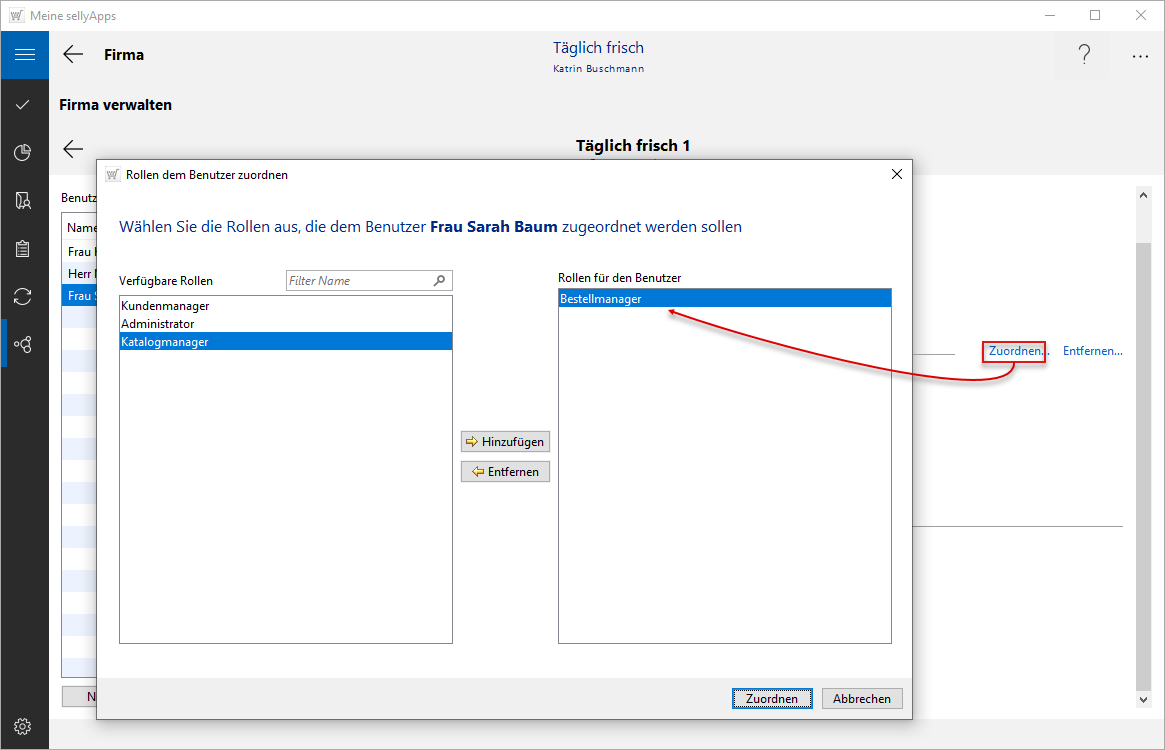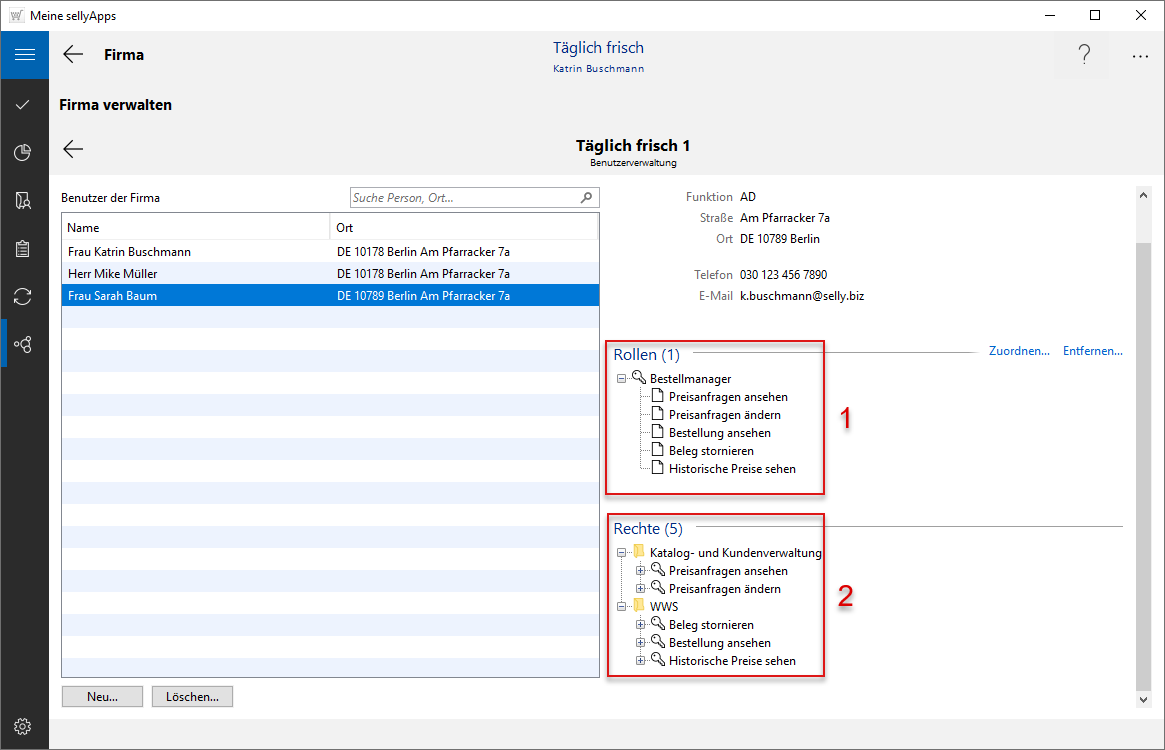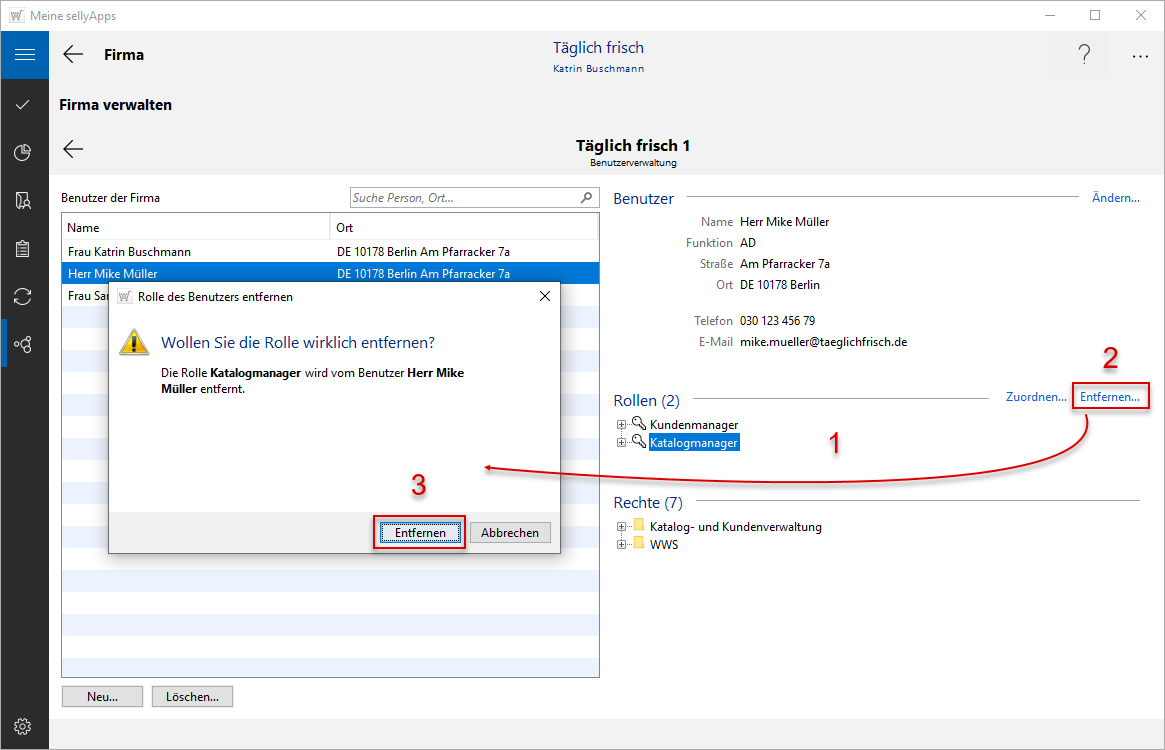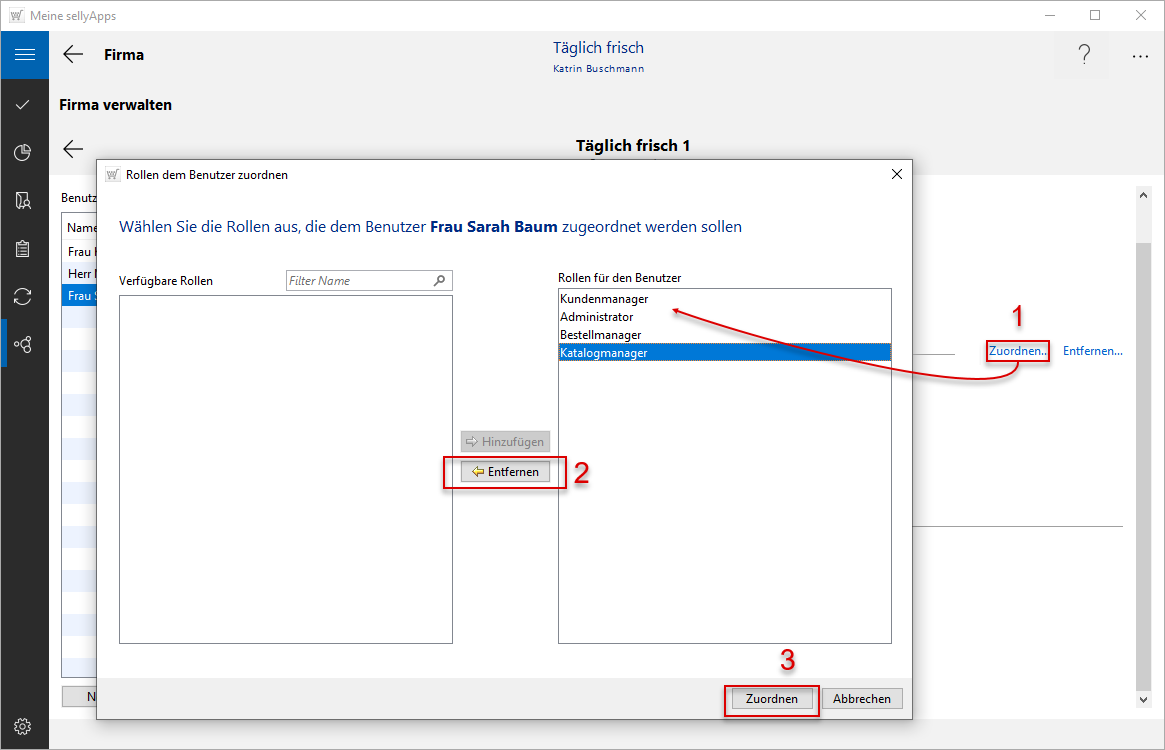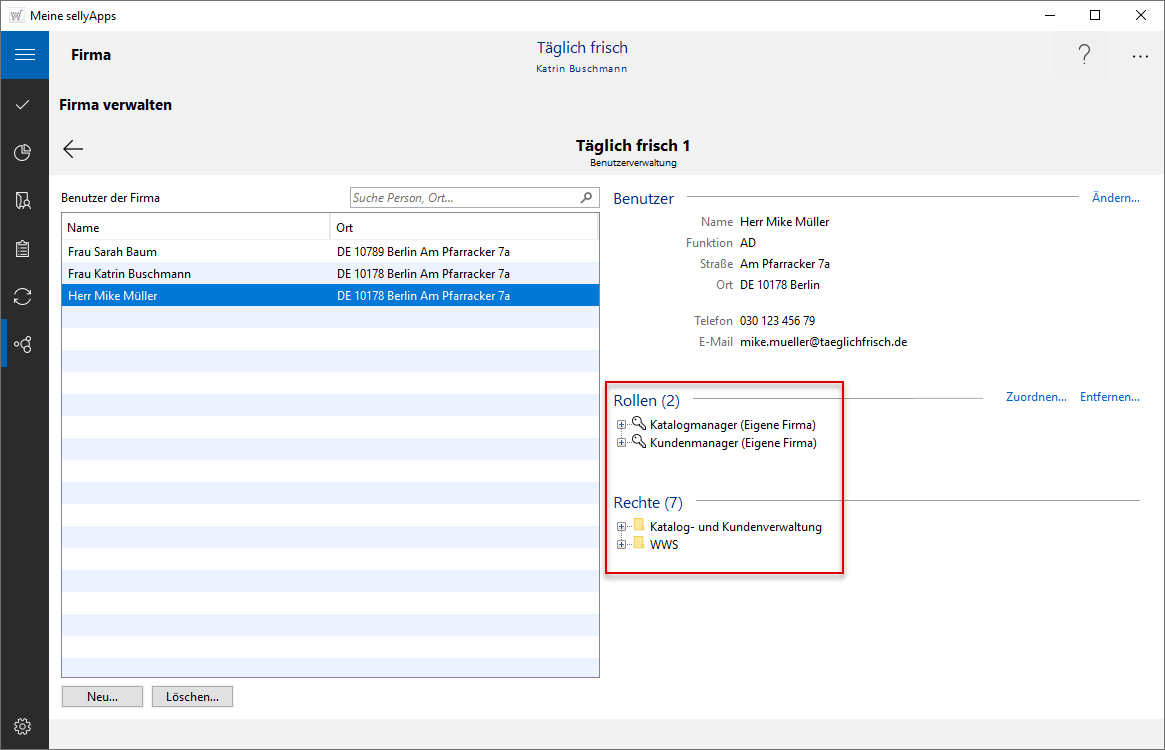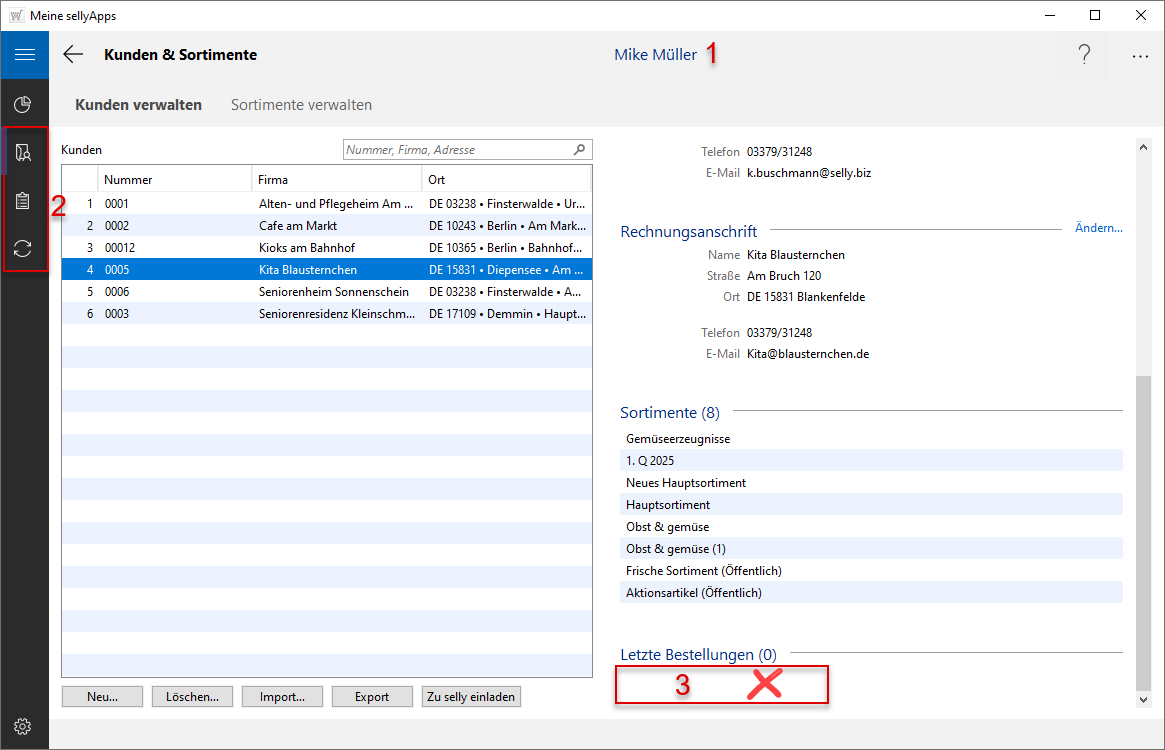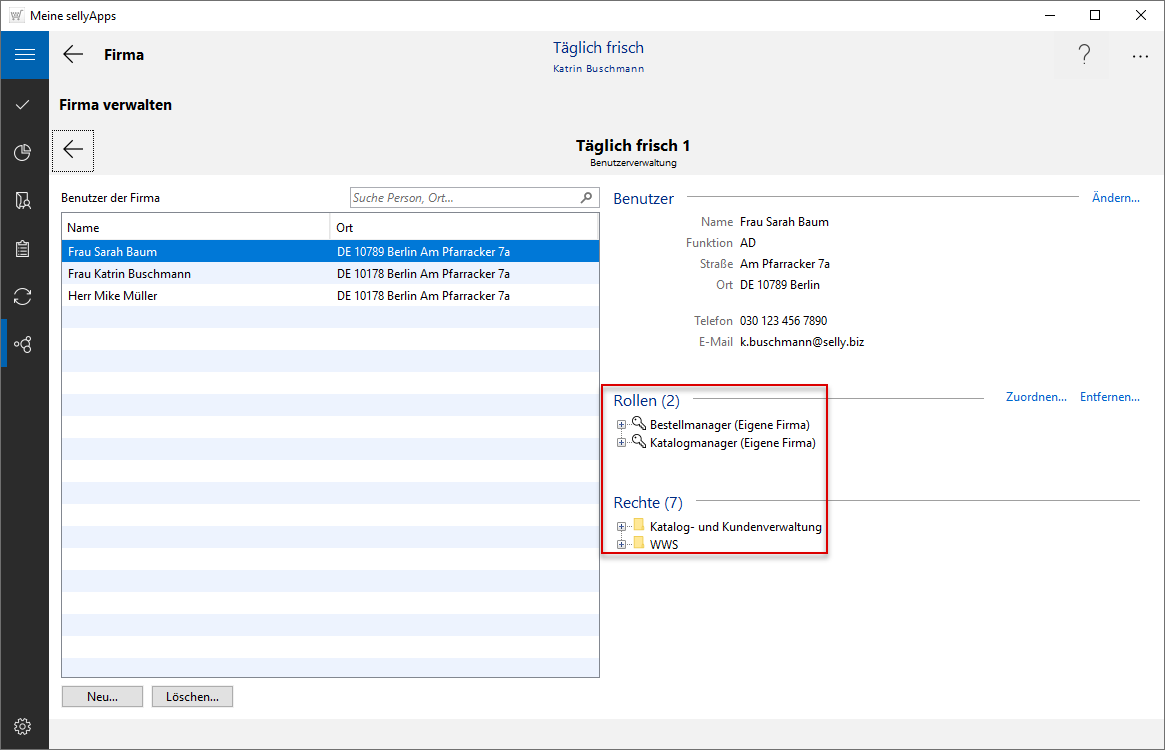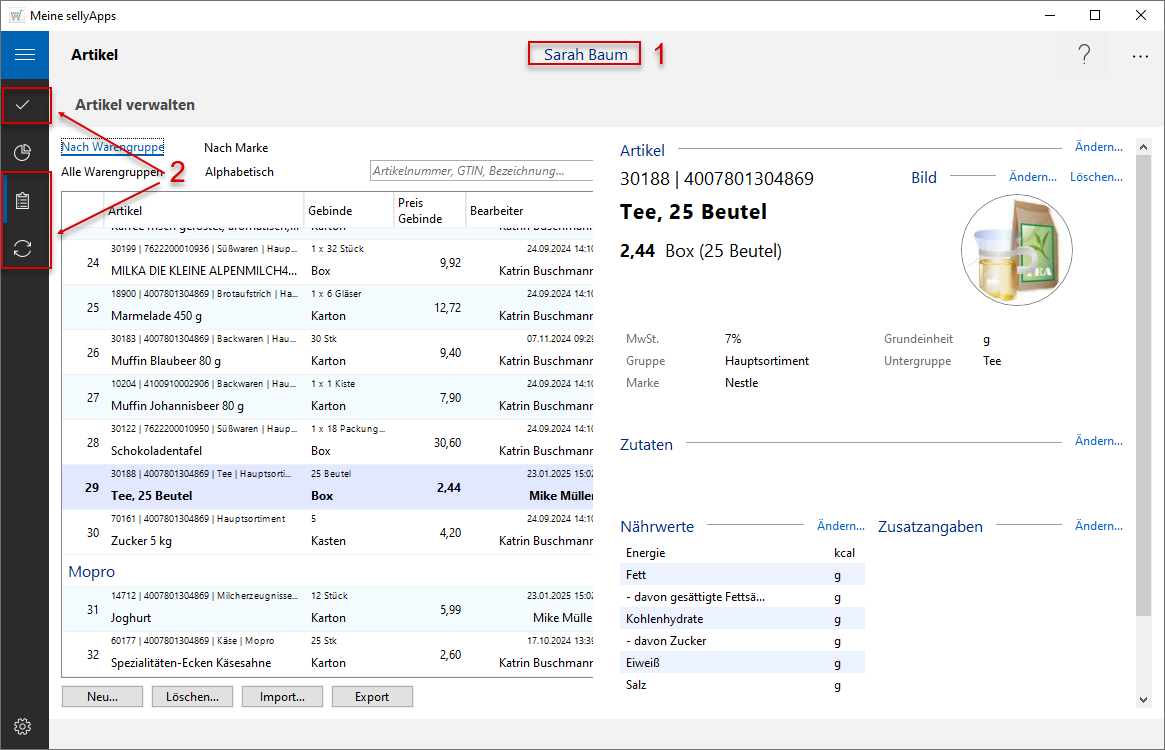![]()
online - Hilfe sellyoffer
Verwalten von Benutzerdaten
Rollen und Rechte
Vordefinierte Rollen
Für jeden Benutzer werden vier Rollen angeboten:
- Administrator
- Bestellmanager
- Katalogmanager und
- Kundenmanager.
Bei der Anlage neuer Benutzerdaten definieren Sie durch Aktivierung der zutreffenden Checkboxen (s. Markierung 1) den Funktionsumfang, den der Mitarbeiter in sellyoffer nutzen kann. Alle Angaben müssen sich auf den Eintrag Eigene Firma beziehen, somit ist diese Vorauswahl standardmäßig eingestellt (s. Markierung 2). Sie belassen für der Nutzung von sellyoffer diese Auswahl.
Mit der Aktivierung aller Checkboxen, werden keine funktionalen Einschränkungen vorgenommen. Somit stehen dem Mitarbeiter die kompletten Möglichkeiten zur Verfügung, um Benutzer (Mitarbeiter) zu verwalten, Kundendaten zu pflegen, Artikel - und Sortimente zu verwalten und getätigte Bestellungen Ihrer Kunden einzusehen.
* Der Bereich 3 (s. Markierung) ist für spätere Releases vorgesehen.
Rolle Administor
Mit Anwahl des Funktionslinks Zuordnen... (s. Markierung), öffnet sich der Zuordnungsdialog und es werden links alle verfügbaren bzw. noch nicht hinzugefügten Rollen angezeigt. Die Übernahme erfogt durch Markieren des Rolleneintrages in der linken Liste und Nutzen der Schaltfläche [Hinzufügen]. Die Zuordung wird durch Klicken auf die Schaltfläche [Zuordnen] abgeschlossen.
Im Bildbeispiel sind die Rollen Kundenmanager, Katalogmanager und Bestellmanager nicht zum Benutzer hinzugefügt worden.
Im Bild rechts ist das Zuordnungsergebnis zu sehen. Der Mitarbeiter hat die Rolle Administrator, die das Recht Benutzer verwalten beinhaltet (s. Markierungen 1+2).
* Der Bereich 3 (s. Markierung) ist für spätere Releases vorgesehen.
Rolle Kundenmanager
Im Bildbeispiel sind die Rollen Administrator, Katalogmanager und Bestellmanager nicht zum Benutzer hinzugefügt worden.
Im Bild rechts ist das Ergebnis der Zuordnung zu sehen. Der Mitarbeiter hat nur die Rolle des Kundenmanagers. Dadurch stehen 6 Rechte zur Verfügung (s. Markierungen 1+2). Diese beziehen sich auf die Pflege von Artikeln, Sortimenten, Preisen und Kundendaten.
Rolle Katalogmanager
Im Bildbeispiel sind die Rollen Administrator, Kundenmanager und Bestellmanager nicht zum Benutzer hinzugefügt worden.
Im Bild rechts ist das Zuordnungsergebnis zu sehen. Der Mitarbeiter hat die Rolle Kundenmanager, die 3 Rechte beinhaltet (s. Markierungen 1+2). Diese Rechte beziehen sich auf die Verwaltung der Artikel und Preise.
Rolle Bestellmanager
Im Bildbeispiel sind die Rollen Administrator, Kundenmanager und Katalogmanager nicht zum Benutzer hinzugefügt worden.
Im Bild rechts hat der Mitarbeiter die Rolle Bestellmanager, die 5 Rechte beinhaltet (s. Markierungen 1+2). Diese Rechte beziehen sich auf getätigte Bestellungen (WWS) und Preisanfragen.
Rollen entfernen
Zum Entfernen einer Rolle aus der Zuordnung zum Benutzer, markieren Sie die Rolle (s. l. Markierung 1), wählen die Funktionslink Entfernen... (s. l. Markierung 2), erhalten nachfolgend den Dialog Rolle des Benutzers entfernen (s. l. Markierung 3) und nutzen die Schaltfläche [Entfernen].
Sollen mehrere Rollen beim Benutzer
entfernt werden, öffnen Sie mittels Zuordnen... (s. r.
Markierung 1) den Zuordnungsdialog und
entfernen die entsprechende Rolle jeweils durch Markieren
und Klick auf die gleichnamige Schaltfläche aus der
Liste und damit aus der Zuordnung.
Diese Rollenneinträge sehen Sie nachfolgend
erneut in der Liste links Verfügbare Rollen.
Der Vorgang wird mit Verlassen des Dialoges durch Klick auf
die Schaltfläche [Zuordnen] beendet.
Beispiel Rollen und Rechte für Mitarbeiter Mike Müller
Die zugeordneten Rollen Katalog- und Kundenmanager (s. Bild l. Markierung), führen bei dem Mitarbeiter Mike Müller (s. Bild r. Markierung
1) zu eingeschränkten Funktionalität.
Die Seitenleiste (s. Bild r. Markierung 2) enthält die Icons für die Bearbeitung von Kundendaten
![]() und Artikeldaten
und Artikeldaten
![]() . Zusätzlich darf der Mitarbeiter die Änderungen dieser Daten durch die Veröffentlichung für die Kunden
zur Verfügung stellen
. Zusätzlich darf der Mitarbeiter die Änderungen dieser Daten durch die Veröffentlichung für die Kunden
zur Verfügung stellen ![]() .
.
Die Sicht auf die getätigten Bestellungen der Kunden ![]() und die Verwaltung von
Firmendaten
und die Verwaltung von
Firmendaten ![]() ist ihm nicht möglich. Es fehlen beide Icons in der Seitenleiste
(s. Bild r. Markierung 2).
ist ihm nicht möglich. Es fehlen beide Icons in der Seitenleiste
(s. Bild r. Markierung 2).
Ebenso ist die Kurzinformation der letzten
Bestellungen am Kunden/Einkäufer in der
Kundenverwaltung nicht sichtbar (s. Bild r.
Markierung 3).
Beispiel Rollen und Rechte für Mitarbeiterin Sarah Baum
Für die Mitarbeiterin Sarah Baum (s.
Bild r. Markierung 1) wurde der Zugriff in sellyoffer auf
die Rollen Katalog- und
Bestellmanager (s. Bild l. Markierung),
eingeschränkt.
In der Seitenleiste (s. Bild r. Markierung 2),
sind somit die Icons für die Bearbeitung von Artikeldaten
![]() und die Sicht auf getätigte Bestellungen
und die Sicht auf getätigte Bestellungen ![]() eingeblendet. Ebenso kann die Mitarbeiterin die Artikeldaten
veröffentlichen und somit diese für die Kunden
zur Nutzung in den sellyApps bzw. in der
Bestell-App sellyping zur Verfügung stellen
eingeblendet. Ebenso kann die Mitarbeiterin die Artikeldaten
veröffentlichen und somit diese für die Kunden
zur Nutzung in den sellyApps bzw. in der
Bestell-App sellyping zur Verfügung stellen ![]() .
.
Die Verwaltung von Kundendaten
![]() und
Firmendaten
und
Firmendaten ![]() ist ihr nicht möglich. Es fehlen beide Icons in der Seitenleiste
(s. Bild r. Markierung 2).
ist ihr nicht möglich. Es fehlen beide Icons in der Seitenleiste
(s. Bild r. Markierung 2).